Taula de continguts
Fa un any, vaig trigar dos dies a actualitzar el meu Mac a l'últim macOS, High Sierra, i vaig escriure aquesta publicació per documentar els problemes de rendiment que vaig trobar.
Això curs? Menys de dues hores !

Sí, vull dir des de preparar el meu Mac per a l'actualització de Mojave, baixar el paquet Mojave des de l'App Store i instal·lar el nou sistema operatiu fins que finalment es pugui per experimentar el nou mode fosc elegant: tot el procés va trigar menys de dues hores a completar-se.
La primera impressió: macOS Mojave és molt millor que High Sierra, tant pel que fa al rendiment com a l'experiència d'IU.
No obstant això, em vaig trobar amb alguns problemes de rendiment amb macOS Mojave. Per exemple, es va congelar aleatòriament durant uns segons, la nova App Store va tardar a llançar-se fins que la vaig forçar i hi va haver diversos altres petits problemes.
Compartiré aquests problemes aquí. Amb sort, podeu trobar alguns consells per resoldre els problemes que teniu o per accelerar el rendiment del vostre Mac.
Primer, primer : si heu decidit actualitzar el vostre Mac. Mac a macOS Mojave, però encara no ho heu fet, aquí teniu algunes coses per comprovar abans d'actualitzar. Us recomano que preneu un minut per revisar la llista de comprovació per evitar possibles pèrdues de dades i altres problemes.
A més, si feu servir el vostre Mac per a la feina, no actualitzeu la màquina immediatament, ja que pot trigar més. temps del que pensaves. En canvi, fes-ho a casa sipossible.
Estàs a punt? Genial. Ara endavant i actualitza el teu Mac. Si trobeu un problema (es d'esperar que no ho tingueu), aquí teniu una llista de problemes i solucions que potser voldreu revisar
Nota: és molt poc probable que enfronteu tots els problemes de rendiment. baix. Només cal que navegueu per la taula de continguts a continuació; saltarà al problema correcte i proporcionarà més detalls.
Llegiu també: Com solucionar macOS Ventura Slow
Durant la instal·lació de macOS Mojave
Problema 1: Mac s'enganxa durant la instal·lació i no s'instal·la

Més detalls: Normalment, un cop descarregueu l'instal·lador de macOS Mojave, tot el que heu de fer és seguir les instruccions (p. ex., accepteu l'acord de llicència de programari, introduïu la contrasenya d'inici de sessió, etc.) i el nou macOS s'instal·la automàticament al vostre Macintosh HD. Però és possible que vegeu un dels errors emergents següents o alguna cosa semblant:
- "Aquesta versió de macOS 10.14 no es pot instal·lar en aquest ordinador".
- “La instal·lació de macOS no ha pogut continuar”
Possible motiu: El vostre Mac no és apte per a l'actualització de Mojave. No totes les màquines Mac es poden actualitzar a l'últim macOS. Ha de complir els requisits bàsics de maquinari i programari.
Per exemple, si feu servir un MacBook Air o un MacBook Pro, ha de ser de mitjan 2012 o posterior i tenir almenys 4 GB de RAM (preferiblement 8 GB), així com 15-20 GB d'espai lliure en disc. Siestàs utilitzant un MacBook Air o un MacBook Pro, ha de ser de mitjans de 2012 o més recent i té almenys 4 GB de RAM (preferiblement 8 GB) i 15-20 GB d'espai lliure en disc.

Com solucionar-ho:
- Comproveu el vostre model de Mac. Feu clic al menú Apple a la part superior esquerra de la pantalla i, a continuació, seleccioneu "Quant a aquest Mac". ”. Veureu les especificacions del vostre model. Per exemple, estic en un model 2017 de 15 polzades (com es veu a la captura de pantalla anterior).
- Comproveu la memòria RAM (memòria). A la mateixa pestanya "Visió general", podeu També podré veure quants GB de memòria té el vostre Mac. Si teniu menys de 4 GB, haureu d'afegir més memòria RAM per executar macOS Mojave.
- Comproveu l'emmagatzematge disponible. A la mateixa finestra, feu clic a "Emmagatzematge". pestanya. Veureu una barra de color que mostra la quantitat d'emmagatzematge que s'ha utilitzat i la quantitat disponible. Assegureu-vos que teniu almenys 20 GB disponibles. CleanMyMac és una bona eina per ajudar-vos a recuperar ràpidament l'emmagatzematge. També podeu consultar la nostra revisió resumida del millor netejador de Mac per obtenir més opcions.
Problema 2: la instal·lació està encallada a "Al voltant d'un minut restant"
Més detalls : la instal·lació de Mojave s'atura al 99% i no avançarà; està enganxat a "Queda aproximadament un minut". Nota: personalment, no he trobat aquest problema, però l'any passat ho vaig fer mentre actualitzava a macOS High Sierra.
Possible raó : el vostre Mac té una versió de macOS més antiga, per exemple ,macOS Sierra 10.12.4 (la versió més recent de Sierra és 10.12.6) o macOS High Sierra 10.13.3 (la versió més nova de High Sierra és 10.13.6).
Com solucionar-ho : primer actualitzeu el vostre Mac a la versió més recent i, a continuació, instal·leu macOS Mojave. Per exemple, si esteu a Sierra 10.12.4, primer obriu Mac App Store, feu clic al botó Actualitza a la pestanya "Actualitzacions", actualitzeu primer el vostre Mac a 10.12.6 i, a continuació, instal·leu el darrer macOS Mojave.
Nota: el meu MacBook Pro estava executant High Sierra 10.13.2 i no vaig tenir cap problema per actualitzar directament a Mojave sense actualitzar a 10.13.6. El vostre quilometratge pot variar, sobretot si el vostre Mac funciona amb Sierra, El Capitan o una versió anterior.
Després d'instal·lar macOS Mojave
Problema 3: Mac funciona lent a l'inici
Possibles raons:
- El vostre Mac té massa programes d'execució automàtica (programes que s'executen automàticament quan s'inicia la màquina) i agents de llançament (auxiliar de tercers o aplicacions de servei).
- El disc d'inici del vostre Mac està gairebé ple, cosa que comporta una velocitat d'arrencada lenta i altres problemes de rendiment.
- Esteu utilitzant un Mac antic que està equipat amb un disc dur mecànic ( HDD) o unitats Fusion (per a alguns models d'iMac).
Com solucionar-ho:
Primer, comproveu quants elements d'inici de sessió teniu i desactiveu els innecessaris. uns. Feu clic al menú Apple a la cantonada superior esquerra i seleccioneu Preferències del sistema > Usuaris & Grups > iniciar SessióElements . Un cop hi siguis, ressalteu les aplicacions que no voleu que s'iniciïn automàticament i premeu l'opció menys "-".

A continuació, comproveu si teniu alguns agents de llançament "ocults" a el teu Mac. Per fer-ho, la manera més senzilla és utilitzar CleanMyMac , al mòdul Velocitat , aneu a Optimització > Inicieu Agents , allà podreu veure una llista d'aplicacions d'ajuda/servei, no dubteu a desactivar-les o eliminar-les. Això també ajudarà a accelerar la velocitat d'inici del vostre Mac.

Si el disc d'inici del vostre Mac està gairebé ple, haureu d'alliberar el màxim d'espai possible. Comenceu netejant les dades del sistema macOS que no són necessàries.
Per últim, si teniu un Mac antic amb un disc dur o Fusion Drive en lloc d'emmagatzematge flash d'estat sòlid, és probable que trigui molt més posar en marxa. No hi ha cap solució per a això, excepte canviar el vostre disc dur antic per un SSD nou.
Problema 4: la Mac App Store es carrega lenta i mostra una pàgina en blanc
Més detalls : Entusiasmat de veure com es veu la nova Mac App Store a Mojave, vaig intentar obrir l'aplicació immediatament després d'instal·lar macOS Mojave. Tanmateix, em vaig trobar amb aquest error: una pàgina en blanc?! Vaig esperar almenys un minut amb l'esperança de veure la nova interfície, però no va funcionar.

Aquesta captura de pantalla es va fer abans d'ajustar el meu MacBook Pro al mode fosc, la teva pot semblar una pàgina negra
PossibleMotiu: Desconegut (potser un error de macOS Mojave?)
Com solucionar-ho: Vaig intentar sortir de l'App Store, només per trobar que aquesta opció estava en gris.
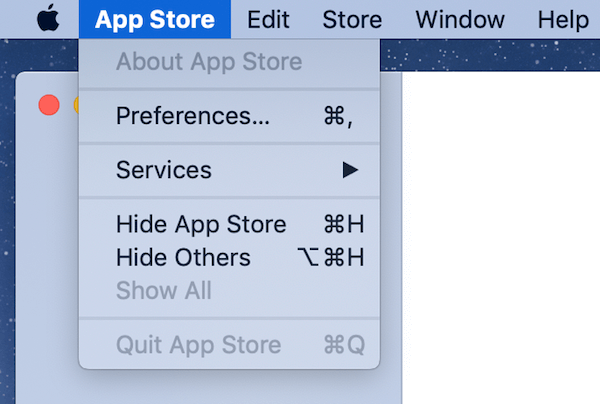
Així que vaig anar a Forçar la sortida (fes clic a la icona d'Apple i selecciona l'opció "Forçar la sortida") i va funcionar.

Després vaig tornar a obrir l'aplicació i la nova interfície d'usuari a Mac App Store funcionava perfectament.

Problema 5: el navegador web es bloqueja
Més detalls : faig servir principalment Chrome al meu Mac. Mentre escrivia aquest article, el meu Mac es va congelar una mica; va aparèixer la roda de l'arc de Sant Martí que girava i no vaig poder moure el cursor durant cinc segons més o menys.
Possible raó : Chrome probablement sigui el culpable (almenys aquesta és la meva intuïció).
Com solucionar-ho : En el meu cas, la congelació aleatòria només dura uns segons i tot va tornar a la normalitat. Per curiositat, vaig obrir el Monitor d'activitat i em vaig adonar que Chrome estava "abusant" de la CPU i la memòria. Per tant, crec que és el culpable.

Chrome pot estar utilitzant més recursos dels que hauria de ser
El meu primer suggeriment per a aquells de vosaltres que s'enfronten a Safari, Chrome , Firefox (o qualsevol altre navegador web de Mac) a macOS Mojave és el següent: actualitzeu el vostre navegador a la versió més recent. Mentrestant, intenteu obrir el mínim de pestanyes possible mentre navegueu per Internet. Algunes pàgines web poden "abusar" del navegador d'Internet i dels recursos del sistema en forma d'anuncis de display i anuncis de vídeo molestos.
Si el problema continua,comproveu si el vostre Mac té adware o programari maliciós. Podeu fer-ho amb MalwareBytes per a Mac o Bitdefender Antivirus per a Mac.
Problema 6: Aplicacions de tercers que s'executen lentament o no es poden obrir
Possible motiu: Les aplicacions És possible que no sigui compatible amb macOS Mojave, per la qual cosa no poden funcionar sense problemes.
Com solucionar-ho: En primer lloc, obriu Mac App Store i aneu a la pestanya "Actualitzacions". Aquí probablement veureu una llista d'aplicacions disponibles per a actualitzacions. Per exemple, vaig trobar Ulysses (la millor aplicació d'escriptura per a Mac), Airmail (el millor client de correu electrònic per a Mac), juntament amb algunes altres aplicacions d'Apple esperant ser actualitzades. Només has de prémer "Actualitza-ho tot" i ja estàs a punt.

Per a aquelles aplicacions de tercers que no s'hagin descarregat de l'App Store, hauràs de visitar els seus llocs web oficials per veure si hi ha versions noves. optimitzat per a macOS Mojave. Si aquest és el cas, descarregueu la nova versió i instal·leu-la. Si el desenvolupador de l'aplicació encara no ha llançat una versió compatible amb Mojave, la vostra última opció és trobar un programa alternatiu.
Problema 7: Inici de sessió a iCloud lent
Més detalls: Mentre macOS Mojave encara estava en versió beta, vaig saber parlar d'alguns errors d'iCloud de la comunitat d'aplicacions. El vaig provar jo mateix i vaig trobar que el procés d'inici de sessió era sorprenentment lent. Vaig trigar uns 15 segons. Al principi, vaig pensar que havia introduït la contrasenya incorrecta o que la meva connexió a Internet era feble (resulta que no era així).

PossibleMotiu: Desconegut.
Com solucionar-ho: Espereu uns segons més. Això és el que em va funcionar. Aleshores vaig poder accedir a les dades emmagatzemades que tinc emmagatzemades a iCloud.
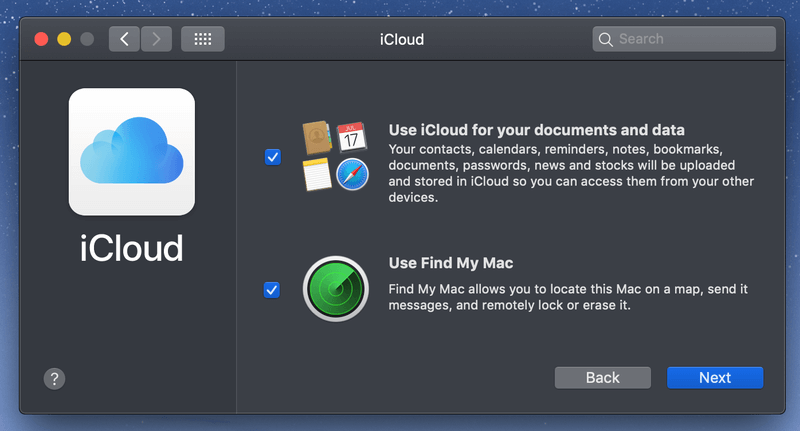
Finalment, es pot fer clic al botó "Següent"
Pensaments finals
Aquesta és la primera vegada que actualitzo immediatament el meu Mac a un nou macOS important. Abans, sempre esperava que aquells valents primerencs poguessin provar l'aigua. Si el nou sistema operatiu és bo, l'actualitzaré un dia; Si no ho és, oblideu-ho.
Recordeu l'error de seguretat que va aparèixer poc després del llançament públic de macOS High Sierra? Apple va haver de llançar una nova versió, la 10.13.1, per solucionar-ho i l'incident va generar moltes crítiques a la comunitat Mac.
No vaig dubtar a actualitzar aquesta vegada. Potser em van impressionar massa les noves funcions de Mojave, no ho sé. Estic content d'haver optat per actualitzar i molt content amb el rendiment general de macOS Mojave d'Apple, tot i que hi ha alguns problemes de rendiment relacionats amb el nou sistema operatiu o les aplicacions que he instal·lat.
El meu consell. Per a vostè és això: si utilitzeu un ordinador Mac nou (o relativament nou), actualitzar a Mojave és una decisió sàvia. No us portarà gaire temps i us estalviarà la molèstia de ser molestat per les molestes notificacions d'actualització d'Apple. A més, Mojave és realment fantàstic. Assegureu-vos de fer una còpia de seguretat de les dades del vostre Mac abans d'actualitzar per si de cas.
Si teniu un Mac antic amb undisc dur mecànic, té memòria RAM limitada o s'està quedant sense emmagatzematge, hauríeu de repensar l'actualització. Per descomptat, Mojave té un aspecte elegant, però també requereix més recursos de maquinari.
Si heu decidit actualitzar a macOS Mojave, espero que no us trobeu amb cap dels problemes de rendiment esmentats anteriorment. Si ho feu, espero que les solucions que he enumerat anteriorment us ajudin a resoldre aquests problemes.
Teniu cap problema nou relacionat amb macOS Mojave? Deixa un comentari i fes-m'ho saber.

